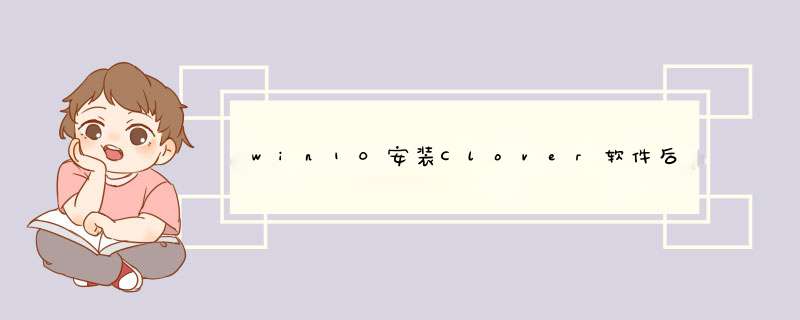
桌面图标设置
点“桌面图标设置”网页链接,按照该网页链接的方法进入“桌面图标设置”,点“桌面图标设置”中的“此电脑”,然后点“还原默认值”,再点“确定”
如果是指网页链接,“Windows Explorer 资源管理器的一个扩展,为其增加类似谷歌 Chrome 浏览器的多标签页功能。”
这个Clover软件,想改变原有三叶草图标,大家可以百度ResourceHacker,下载好软件后,打开ResourceHacke软件。
1、打开软件
2、文件 — 打开
3、找到Clover软件的安装目录,并选择打开Clover.exe
4、打开Clover.exe后,会自动跳回ResourceHacke软件,鼠标右键单击软件左侧“图标”,选择“替换图标”
5、在d出来的界面选择“打开文件与新图标”
6、接下来 分为两种情况:一、你在网上下载了你喜欢的图标,那么这一步就直接找到你下载的图标; 二、你要替换成系统自带的图标,那么就依次打开“我的电脑(win7系统)/此电脑(win10系统)— C盘 — Windows文件夹 (找不到这个文件夹,请根据这个网页解决网页链接)— System32文件夹 — 打开 shell.dll 文件”
7、在这一步的“选择新图标”选项里,挨个选择你想要的图标,win10系统的默认图标是16,选择“替换”
8、这时候已经替换好了,你可以在软件左侧“图标 图标组 版本信息”这几个选项全部打开,挨个检查,你会发现图标已经全部改为你刚刚选择的图标了,你也可以不用管,直接点保存(见下一步)
9、最后一步:保存 (截图中绿色的这个按钮),就完成了!
10、如果你是win10系统,如果你刚好把“此电脑”图标“固定到任务栏”,你还会发现,固定在任务栏上的图标还是特么的三叶草!!!
不要急!又从第一步开始,在第三步的时候 选择 ClvUtil.exe,后面的步骤照做,就改好了!
本答案正式结束,希望能帮到大家!
欢迎分享,转载请注明来源:内存溢出

 微信扫一扫
微信扫一扫
 支付宝扫一扫
支付宝扫一扫
评论列表(0条)